在使用电脑的过程中,有时我们需要重新安装操作系统,特别是当我们更换或重新装载硬盘时。重新安装系统可能听起来有些复杂,但只要按照正确的步骤操作,并遵循一些注意事项,这项任务就不会太困难。本文将详细介绍硬盘重新装系统的步骤和注意事项,帮助读者轻松完成这一任务。

备份重要数据
在重新安装系统之前,首先需要备份重要数据。这包括个人文件、照片、音乐等。可以将这些数据复制到外部存储设备,如移动硬盘或云存储服务中,以防止数据丢失。
选择适当的操作系统镜像
根据个人需求和计算机的硬件配置,选择适当的操作系统镜像。通常,可以从官方网站下载最新的操作系统镜像。确保选择与计算机兼容的版本,如Windows10或macOS。
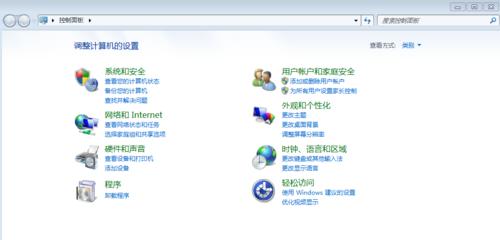
准备安装介质
使用光盘或USB闪存驱动器创建一个可引导的安装介质。根据操作系统的要求,可以使用相关软件(如Rufus或WindowsUSB/DVD下载工具)将操作系统镜像写入光盘或USB闪存驱动器。
重启计算机并进入BIOS设置
将安装介质插入计算机后,重启计算机并按照提示进入BIOS设置。通常,按下F2、Delete或F12等键可以进入BIOS设置。在BIOS设置中,确保将引导设备设置为光盘驱动器或USB闪存驱动器。
启动计算机并进行安装
保存BIOS设置后,重启计算机。计算机将从安装介质启动,并开始操作系统的安装过程。根据提示,选择适当的选项和设置来完成安装。这可能包括选择安装位置、输入产品密钥等。
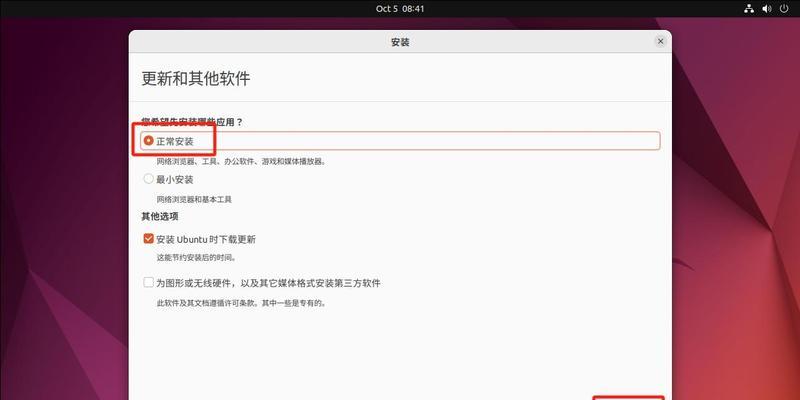
分区和格式化硬盘
在安装过程中,可以选择分区和格式化硬盘。根据个人需求,可以选择将硬盘分为多个分区或仅创建一个分区。选择文件系统(如NTFS或APFS)并进行格式化。
安装驱动程序和更新
安装完操作系统后,确保安装适当的驱动程序和更新。这可以通过访问计算机制造商的官方网站或使用操作系统自带的驱动程序管理工具来完成。更新驱动程序可以提高计算机的性能和稳定性。
安装常用软件
根据个人需求,在系统安装完成后,安装常用软件。这包括办公套件、浏览器、媒体播放器等。确保下载软件时从官方网站获取,并注意安全性。
配置系统设置
根据个人喜好,配置系统设置。这包括显示分辨率、桌面背景、电源选项等。还可以设置网络连接、用户账户和密码等。
恢复备份的数据
在重新安装系统后,将之前备份的重要数据恢复到计算机中。通过将这些文件复制到系统硬盘适当的位置,确保数据完整性。
安装必要的安全软件
重新安装系统后,确保安装必要的安全软件来保护计算机免受病毒和恶意软件的攻击。这包括防病毒软件、防火墙和反间谍软件等。
优化系统性能
重新安装系统后,可以采取一些措施来优化系统性能。这包括清理不需要的文件和程序、禁用开机自启动程序、定期进行系统维护等。
保持系统更新
保持操作系统和安装的软件更新是确保系统安全和性能的重要步骤。定期检查更新并安装最新的安全补丁和功能改进可以提高计算机的稳定性。
注意事项
在重新装硬盘后安装系统时,需要注意以下事项:确保选择与计算机硬件兼容的操作系统、备份重要数据、仔细选择和下载操作系统镜像、遵循正确的安装步骤、安装必要的驱动程序和软件、保持系统安全等。
重新装硬盘后安装系统可能听起来有些复杂,但只要按照正确的步骤操作,并遵循一些注意事项,这项任务就不会太困难。希望本文提供的详细教程和注意事项能帮助读者成功完成硬盘重新装系统的过程。记住备份数据、选择合适的操作系统镜像、按照顺序安装和配置系统,并保持系统更新,你将能够重新装系统并获得一个高效稳定的计算机。



